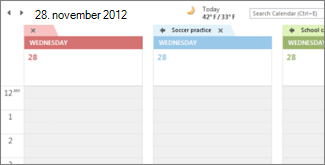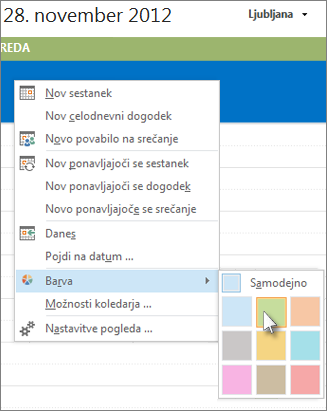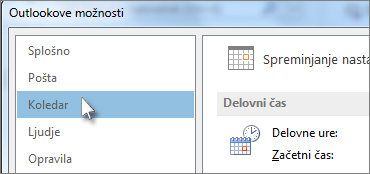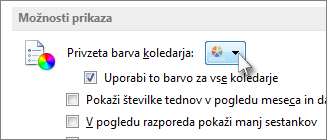Če spremenite barvo ozadja, lahko koledar hitro spremenite. To je še posebej uporabno, ko delate z več koledarji.
-
Kliknite Koledar.
-
Z desno tipko miške kliknite kjer koli na koledarju, pokažite na Barva in izberite želeno barvo ozadja.
-
Če imate v pogledu več koledarjev, jih kliknite z desno tipko miške in izberite drugo barvo.
Spreminjanje barve ozadja za vse koledarje
Če imate več koledarjev in želite, da imajo vsi enake barve ozadja, lahko hitro nastavite barvo na zavihku Datoteka.
-
Kliknite Datoteka > Možnosti.
-
Kliknite Koledar.
-
V razdelku Možnosti prikaza kliknite puščico desno od možnosti Privzeta barva koledarja, izberite želeno barvo in nato potrdite polje Uporabi to barvo za vse koledarje .